iPhone – это не только мощный смартфон, но и надежный помощник, который помогает нам быть в курсе событий и всегда знать точное время. Однако, чтобы наслаждаться всеми преимуществами этого устройства, нужно настроить время и дату в соответствии со своими потребностями. В данной статье мы расскажем вам подробную инструкцию о том, как настроить время на iPhone.
Первое, с чего нужно начать – это открыть настройки вашего iPhone. Сделать это можно, нажав на иконку "Настройки" на главном экране. В открывшемся окне найдите раздел "Общие" и нажмите на него. Затем прокрутите страницу вниз и найдите пункт "Дата и время".
При открытии раздела "Дата и время" предоставляется несколько возможностей для настройки. Во-первых, вы можете выбрать часовой пояс для вашего местоположения. Для этого нажмите на пункт "Часовой пояс" и выберите необходимый город из списка. Если вы находитесь в разных часовых поясах, вы можете включить функцию "Автоматический" и iPhone сам будет определять ваше местоположение и устанавливать соответствующий часовой пояс.
Во-вторых, в разделе "Дата и время" вы можете включить функцию "24-часовой формат". Если эта опция включена, то время на вашем iPhone будет отображаться в 24-часовом формате, а если выключена – в 12-часовом формате.
Не забывайте, что правильная настройка времени на iPhone позволит вам не только быть в курсе событий, но и использовать устройство во всей его полноте. Будьте внимательны и следуйте нашей инструкции, и время на вашем iPhone всегда будет отображаться правильно!
Подробная инструкция для начинающих по настройке времени на iPhone
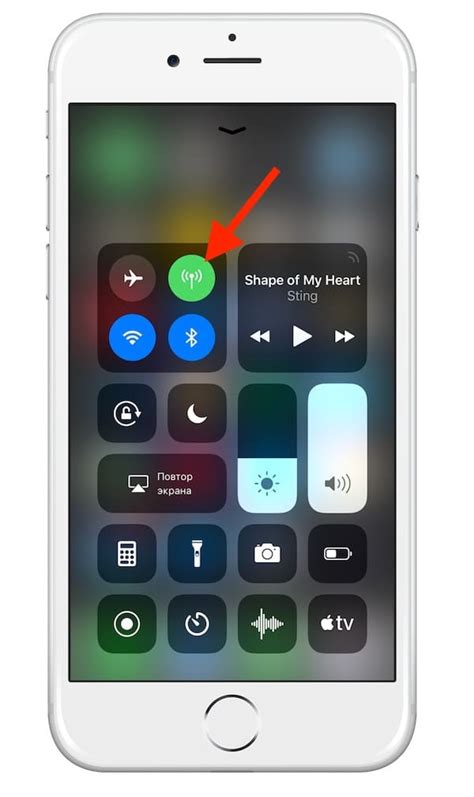
- Перейдите в раздел "Настройки" на вашем iPhone. Обычно это значок с серыми шестеренками.
- Прокрутите вниз и найдите в списке пункт "Общие". Нажмите на него.
- В разделе "Общие" найдите пункт "Дата и время" и выберите его.
- На странице "Дата и время" вы сможете увидеть текущее время и дату на вашем iPhone. Если у вас включена функция "Автоматически", время и дата будут автоматически настраиваться на основе вашего местоположения.
- Если вы хотите настроить время вручную, отключите функцию "Автоматически" и установите переключатель "Установить автоматически" в положение "Выкл".
- Далее, вы сможете изменить время и дату, нажав на соответствующие пункты. Используйте ползунки для изменения значений и выберите нужную вам дату и время.
- Когда вы настроите время и дату, нажмите на кнопку "Готово" или "Готово" в верхнем правом углу экрана.
Теперь ваше время на iPhone будет настроено по вашим предпочтениям. Не забудьте проверить, правильно ли отображается время на главном экране вашего устройства и в приложениях.
Надеемся, что эта инструкция помогла вам настроить время на iPhone. Если у вас возникнут дополнительные вопросы или проблемы, вы всегда сможете обратиться в службу поддержки Apple или найти дополнительную информацию в руководстве пользователя.
Установка часового пояса на iPhone
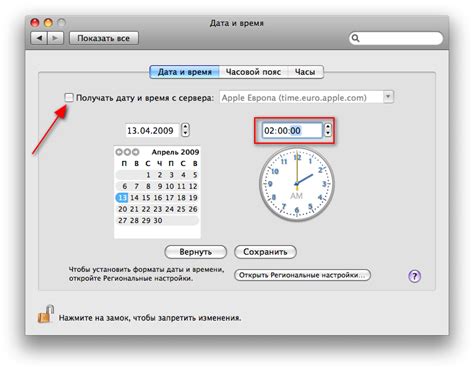
Установка правильного часового пояса на вашем iPhone особенно важна, чтобы быть в курсе актуального времени. Вот как вы можете установить часовой пояс на своем iPhone:
- Откройте приложение "Настройки" на вашем iPhone.
- Прокрутите вниз и нажмите на "Общие".
- Выберите "Дата и время".
- Включите переключатель Временная зона.
- Нажмите на "Выберите город" и найдите свой город в списке или введите его название в поле поиска.
- Выберите свой город из списка результатов.
Теперь ваш iPhone будет отображать правильное время в вашем часовом поясе. Помните, что если вы путешествуете в другой часовой пояс, ваш iPhone должен автоматически обновиться и отобразить новое время. Если этого не происходит, убедитесь, что включена опция "Автоматическое определение часового пояса".
Настройка автоматического обновления времени
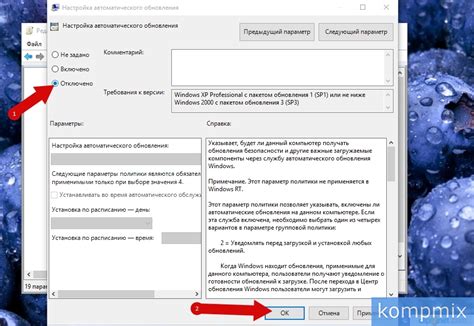
Ваш iPhone может автоматически синхронизировать свое время с сервером Apple или сетью мобильного оператора. Это гарантирует, что время на вашем устройстве всегда будет точным.
Чтобы настроить автоматическое обновление времени, выполните следующие шаги:
- Откройте приложение "Настройки" на вашем iPhone.
- Прокрутите вниз и выберите пункт "Общие".
- Нажмите на "Дата и время".
- Включите переключатель рядом с "Автоматическая установка даты и времени".
После включения функции автоматического обновления время на вашем iPhone будет автоматически синхронизироваться с сервером Apple или сетью мобильного оператора. Если ваше устройство подключено к интернету, время будет обновляться автоматически.
Теперь ваш iPhone всегда будет показывать актуальное и точное время. Никакой необходимости вручную настраивать время уже не будет!
Ручная настройка времени на iPhone
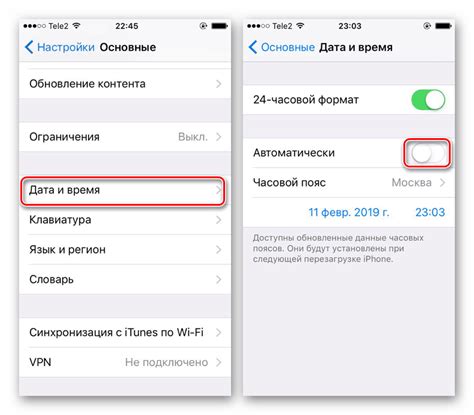
Настроить время на iPhone можно как автоматически, так и вручную. Ручная настройка времени может быть полезна, когда автоматическая настройка невозможна или нежелательна.
Чтобы вручную настроить время на iPhone, следуйте этим шагам:
- Откройте "Настройки" на своем устройстве.
- Прокрутите экран вниз и выберите "Общие".
- Выберите "Дата и время".
- Отключите опцию "Автоматически".
- Теперь можно вручную настроить дату и время, нажимая на соответствующие поля и регулировать значение с помощью ползунков.
- После настройки желаемого времени, нажмите на "Готово", чтобы сохранить изменения.
Пользуйтесь этими простыми инструкциями, чтобы настроить время на iPhone вручную и иметь полный контроль над точностью времени на вашем устройстве.
Включение режима автоматического переключения времени

На iPhone есть функция, которая позволяет автоматически переключать время в зависимости от вашей текущей локации. Это очень удобно, особенно если вы путешествуете или часто меняете часовые пояса. Включение режима автоматического переключения времени займет всего несколько простых шагов:
Шаг 1: Откройте "Настройки" на вашем iPhone.
Шаг 2: Прокрутите вниз и нажмите на вкладку "Общие".
Шаг 3: Найдите и нажмите на "Дата и время".
Шаг 4: Включите "Автоматическая установка времени".
Шаг 5: Убедитесь, что у вас включена функция "Автоматическая установка временной зоны".
Теперь ваш iPhone будет автоматически обновлять время и временную зону в соответствии с вашей текущей локацией. Это позволит вам всегда быть в курсе актуального времени, без необходимости вручную настраивать время каждый раз, когда вы меняете часовой пояс.
Обратите внимание, что для работы функции автоматического переключения времени необходимо подключение к интернету.
Получение точного времени на iPhone
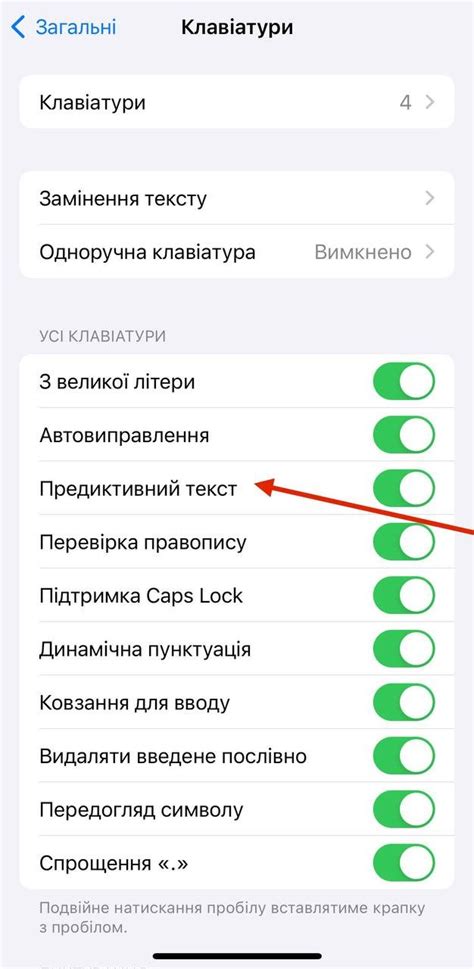
Настройка точного времени на вашем iPhone очень важна, особенно если вы хотите быть в курсе самых актуальных событий и управлять своим расписанием эффективно. Следуя этим простым шагам, вы сможете установить точное время на вашем iPhone:
Шаг 1: Откройте приложение «Настройки» на вашем устройстве.
Шаг 2: Прокрутите вниз и нажмите на «Общие».
Шаг 3: Выберите «Дата и время».
Шаг 4: Убедитесь, что функция «Автоматическое определение часового пояса» включена (положение включено).
Шаг 5: Перейдите на вкладку «Установить автоматически».
Шаг 6: Включите функцию «Установить автоматически».
Важно помнить, что для того чтобы получить точное время, ваш iPhone должен быть подключен к интернету. Кроме того, автоматическое определение часового пояса позволит вашему устройству самостоятельно находить ваше местоположение и точно устанавливать время на основе этой информации.
Теперь ваш iPhone будет автоматически получать точное время от сервера Apple и обновлять его, когда это необходимо. Вы всегда будете уверены, что время на вашем устройстве правильное, не нужно беспокоиться о ручной настройке времени.